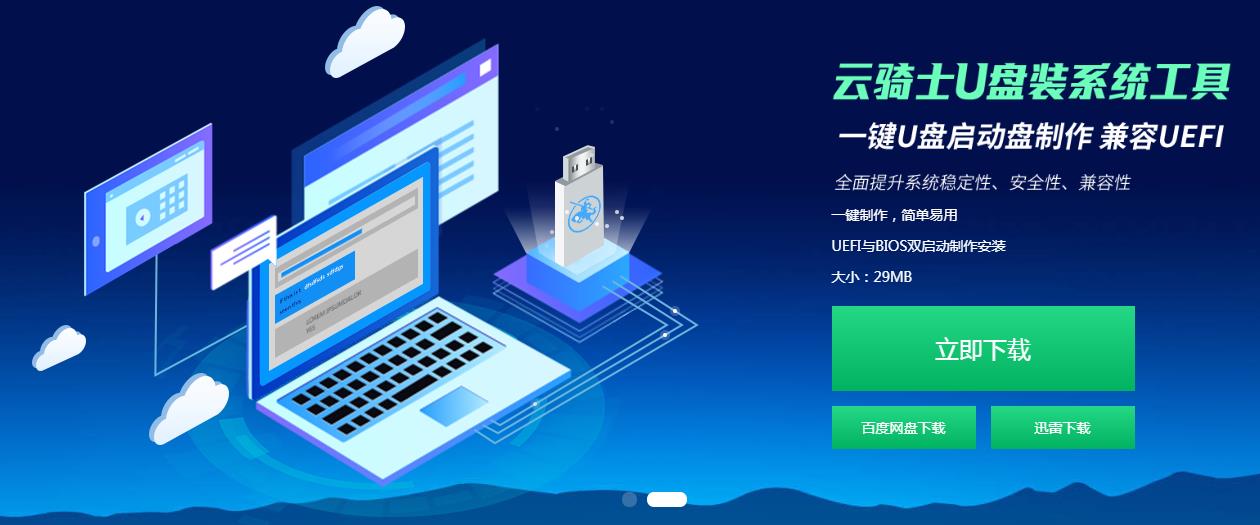家庭电脑怎么一键重装系统
伙伴们在使用电脑的过程中系统会越来越卡。对于新手小白来说怎么重装系统是一个比较烦恼的问题。不知道如何下手。接下来就以云骑士装机大师为例给小伙伴们讲解家庭电脑怎么一键重装系统。
家庭电脑怎么一键重装系统操作步骤
01 首先到官网下载云骑士一键重装系统软件。
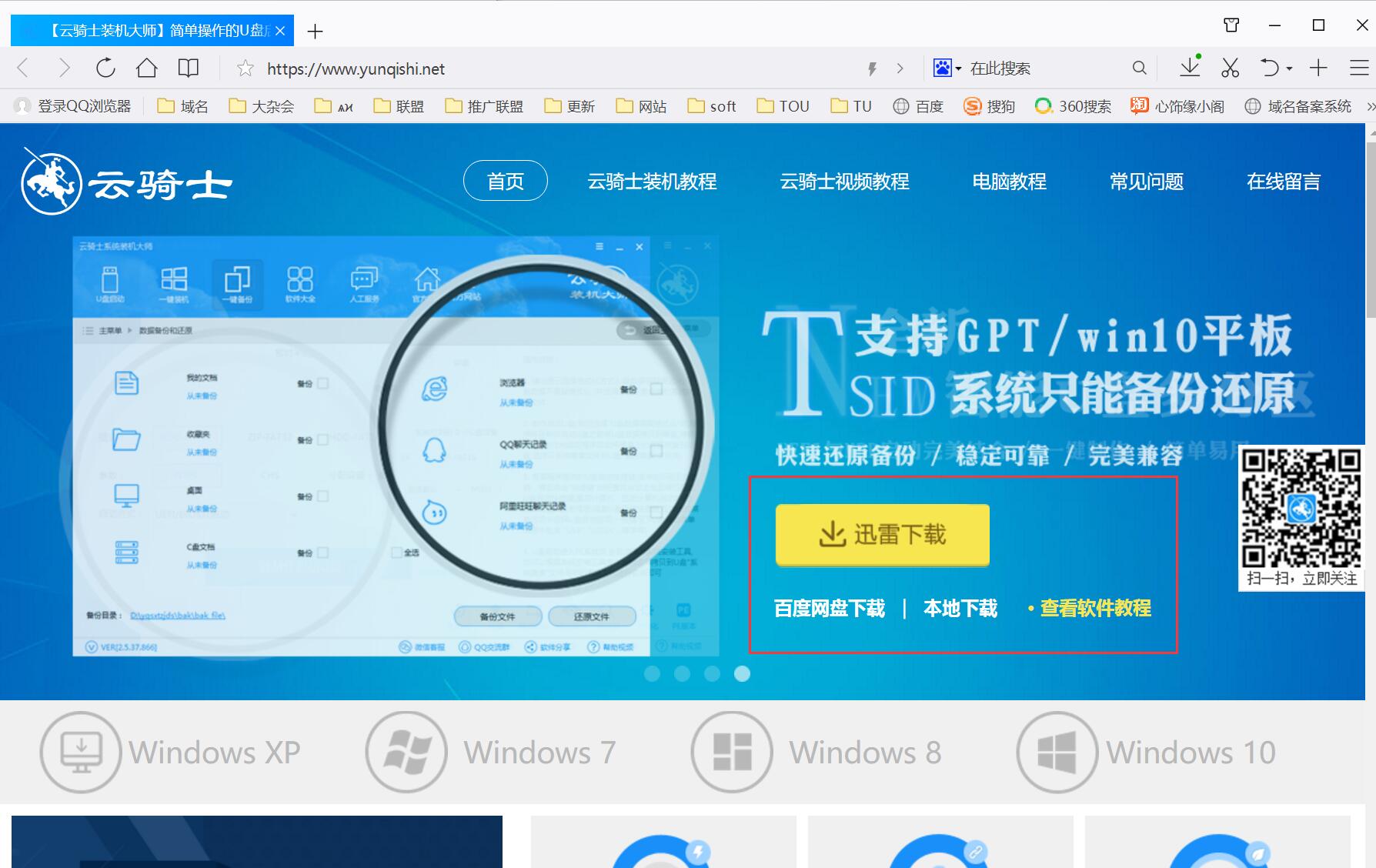
02 然后打开云骑士装机大师。打开云骑士装机大师后点击软件上方的一键装机。
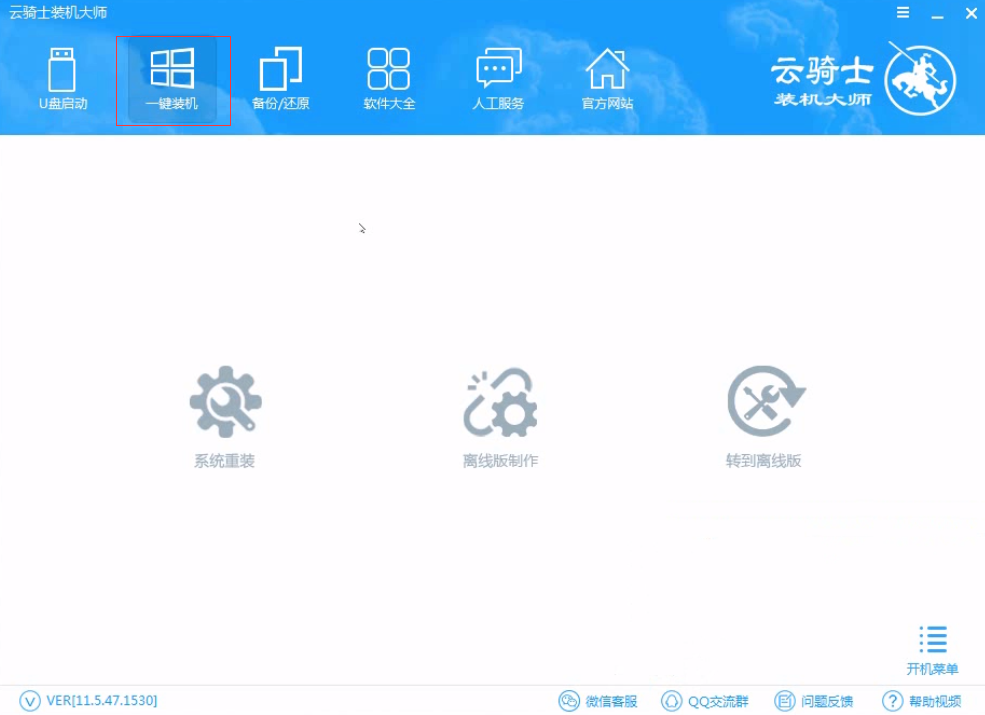
03 选择最左边的系统重装。
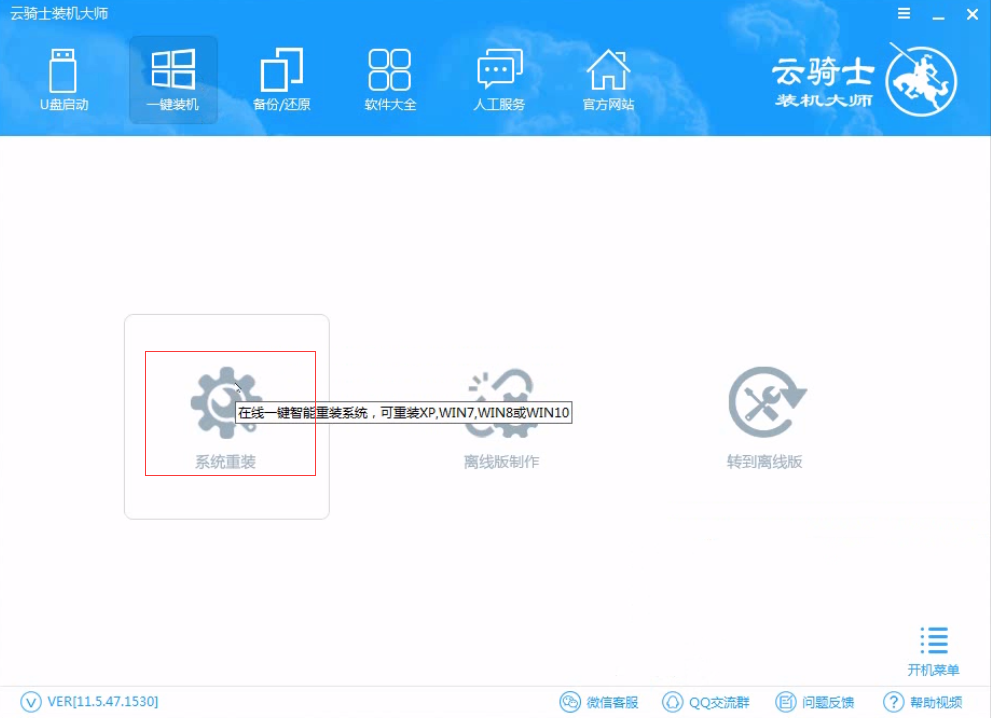
04 云骑士会优先检测本地环境是否符合装机条件 。检测完成后点击下一步。
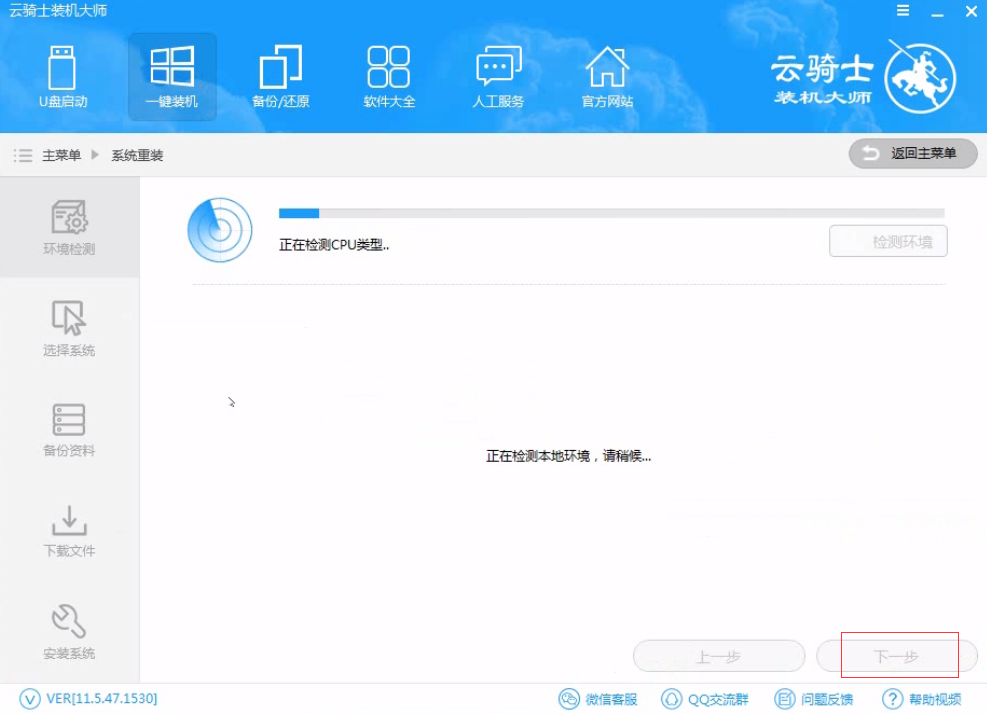
05 然后我们进入选择系统 。在这选择微软官方原版。
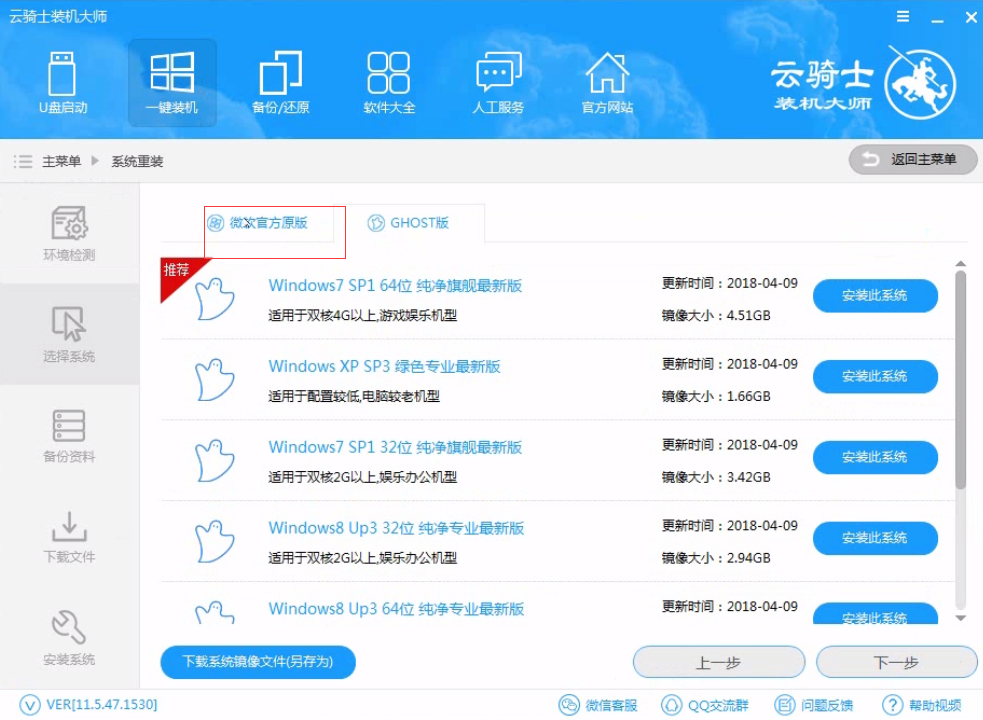
06 再选择WIN7 64位系统。
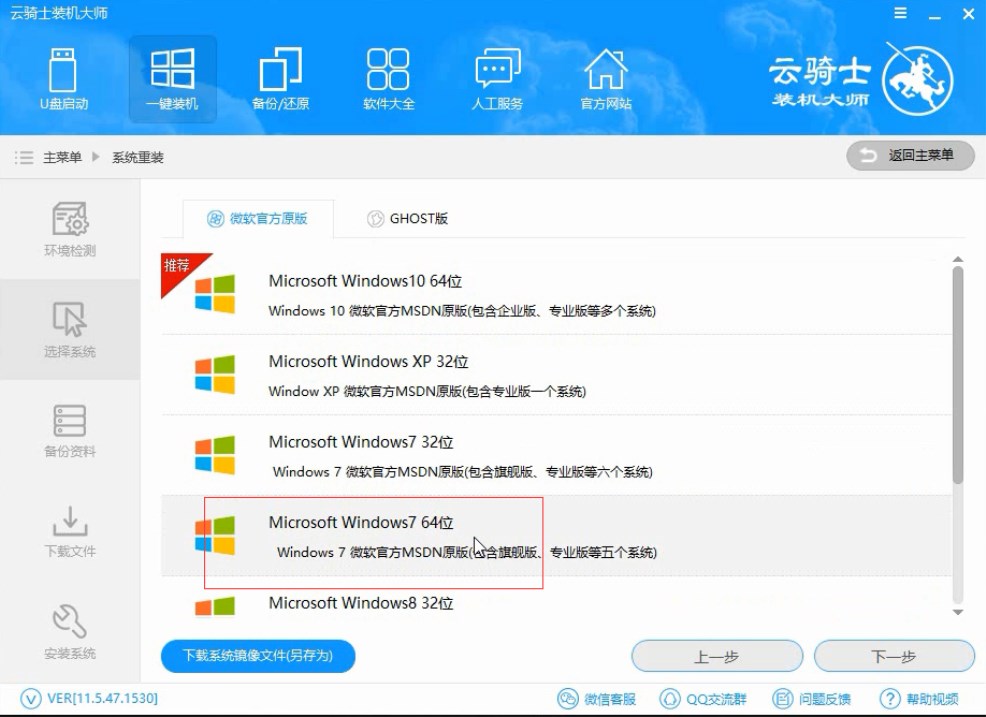
07 在弹出的下拉菜单中选择旗舰版。
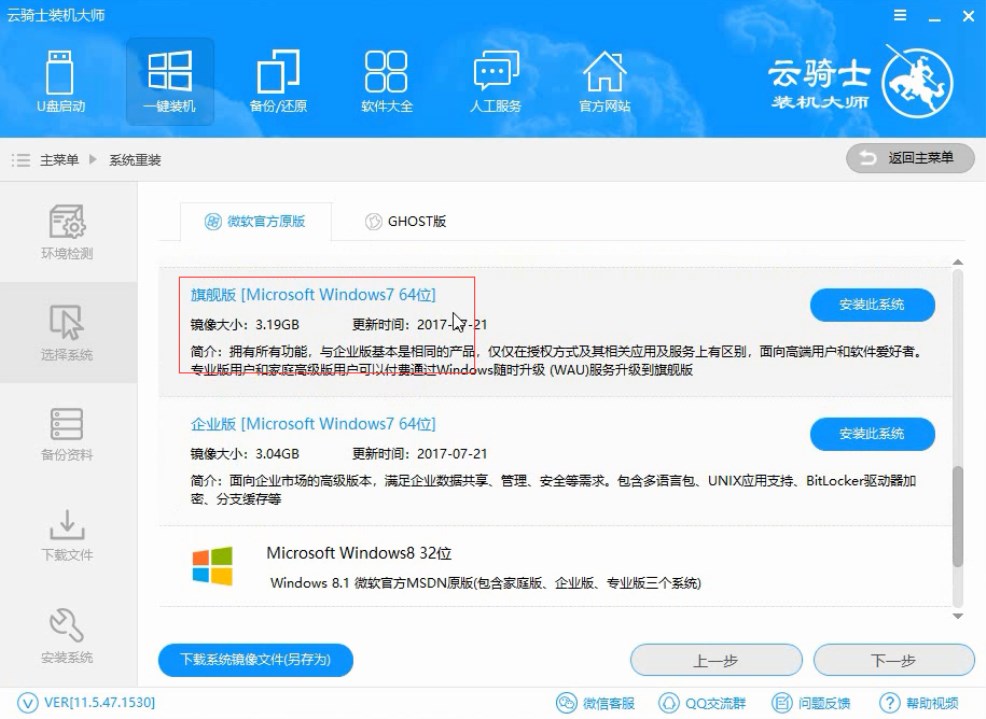
08 接着在资料备份资料里可以根据自己的实际需求进行选择。因为重装以后C盘文件会丢失。所以有重要的资料文件务必要备份。选择完成后点击下一步。
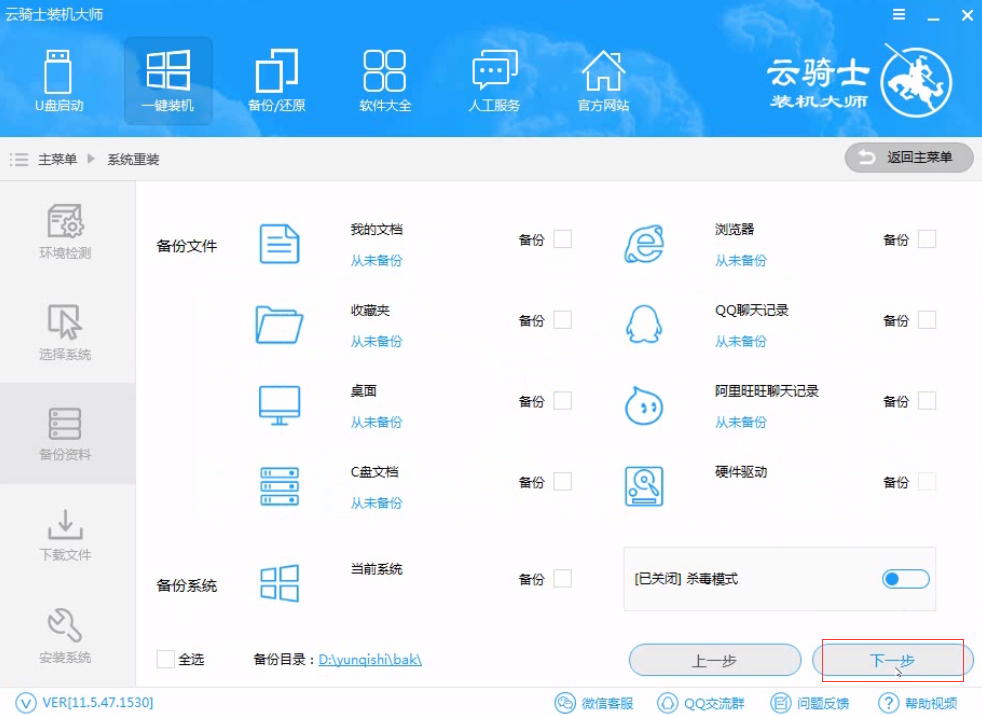
09 在弹出完成提示框。点击安装系统。在这里下载的系统文件较大 大家耐心等待。
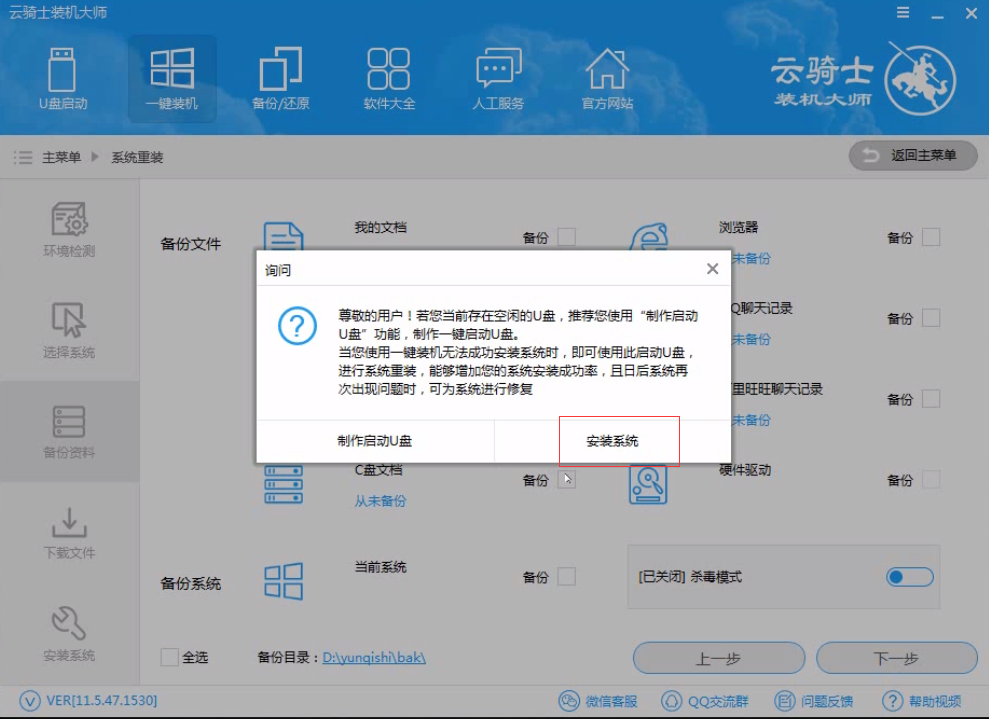
10 从这里开始用户就不用再进行操作了 云骑士会自动完成重装。
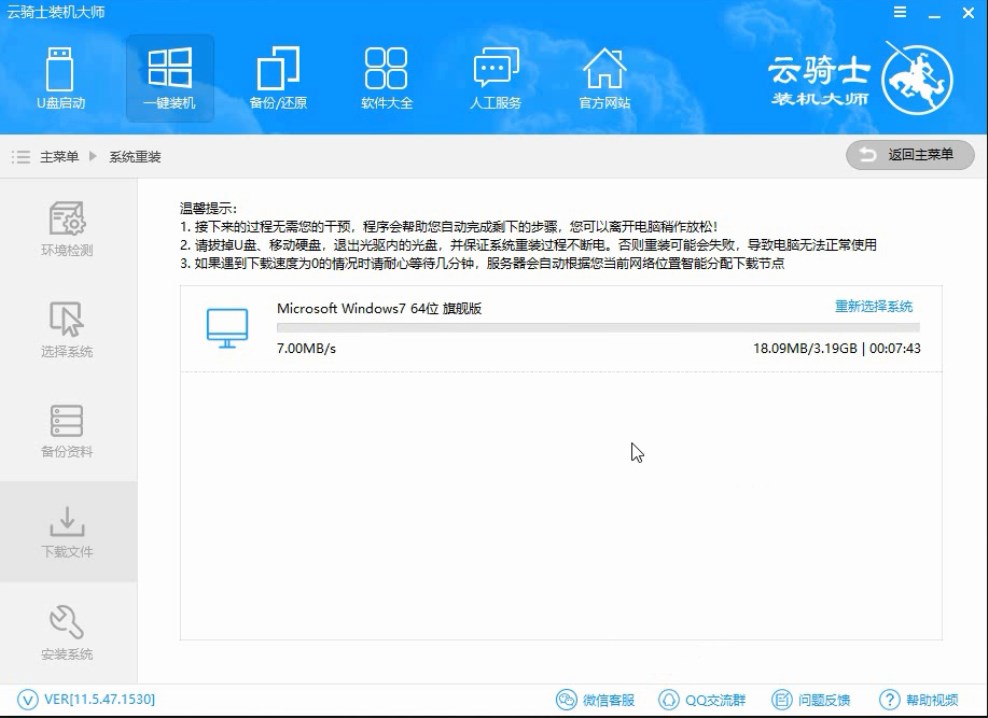
11 系统下载完成后云骑士将会进行第一阶段的安装。
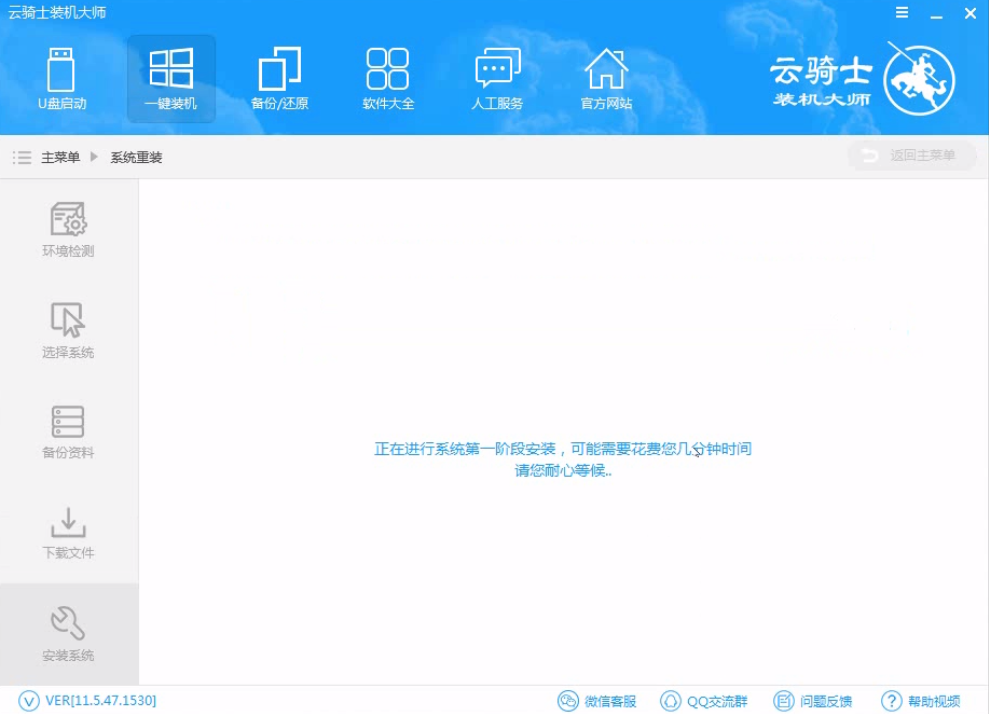
12 完成后会自动重启进行系统重装。
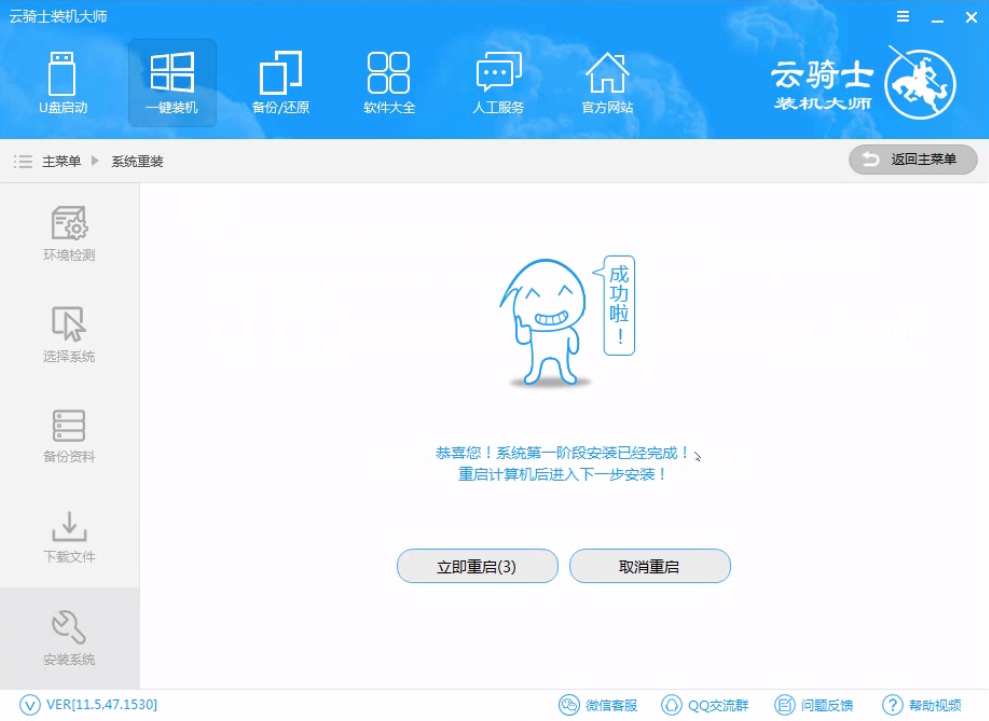
13 然后会进入DOS界面。
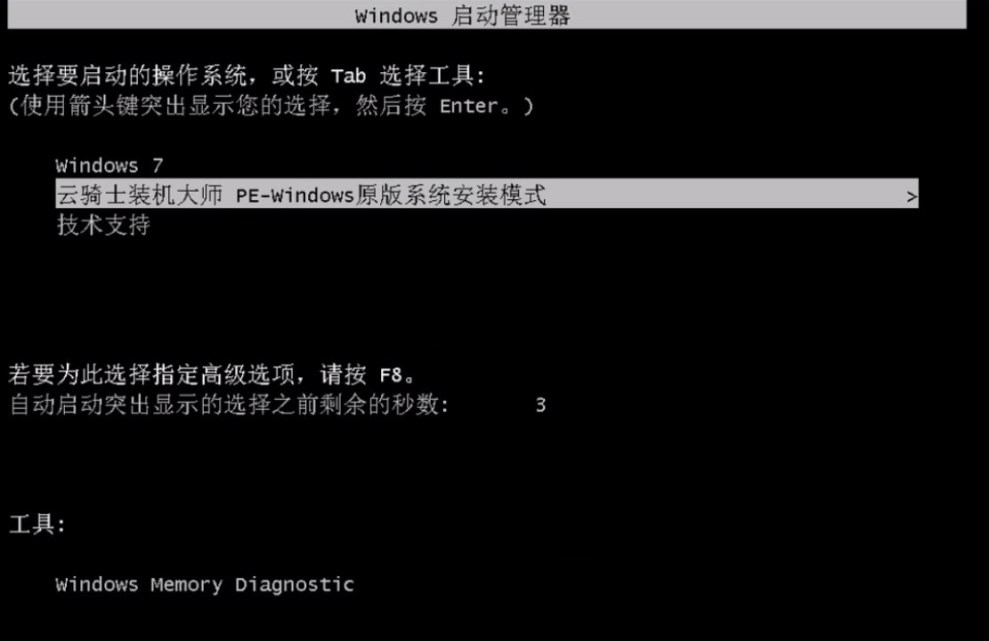
14 云骑士装机大师会自动进入PE系统进行安装。
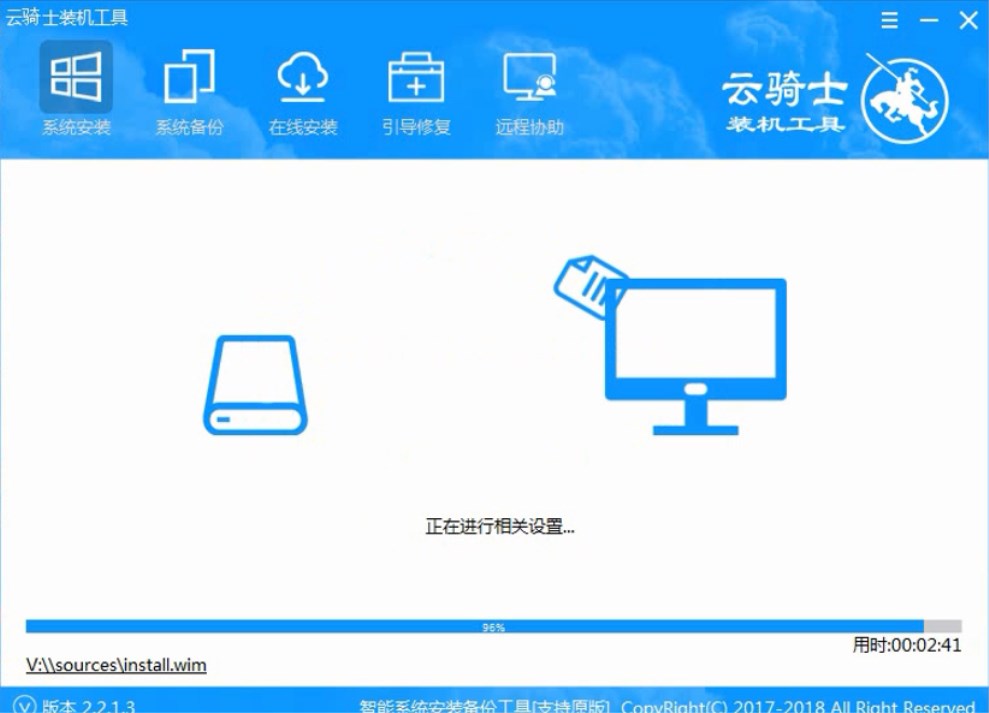
15 安装成功以后 系统会自动重启进入win7安装界面。
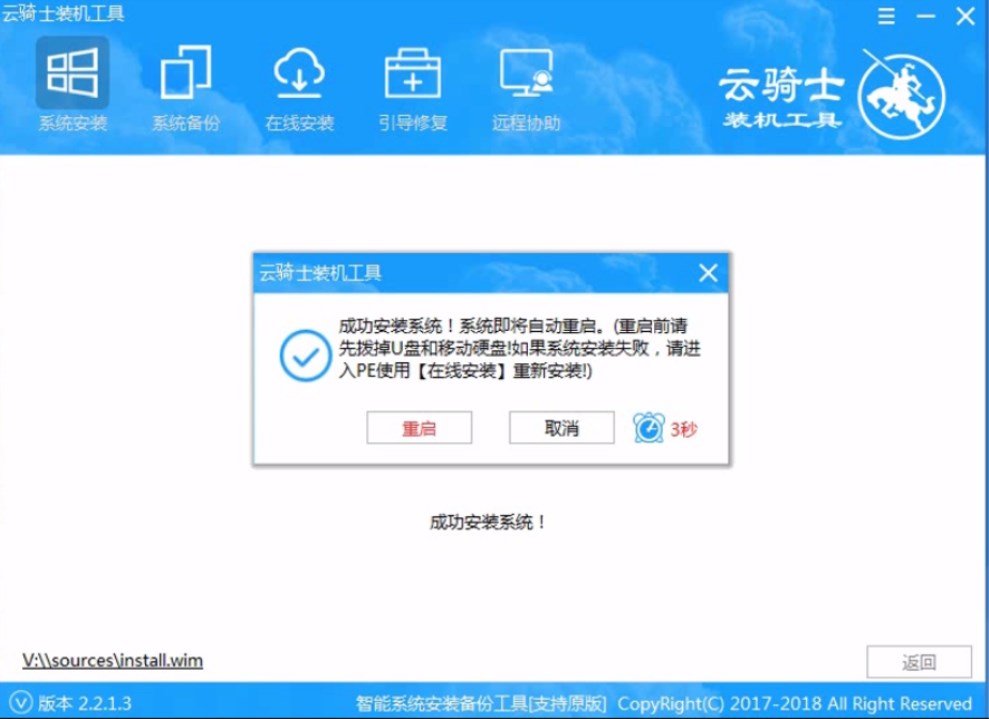
16 在这里我们稍作等待系统就安装完成了。
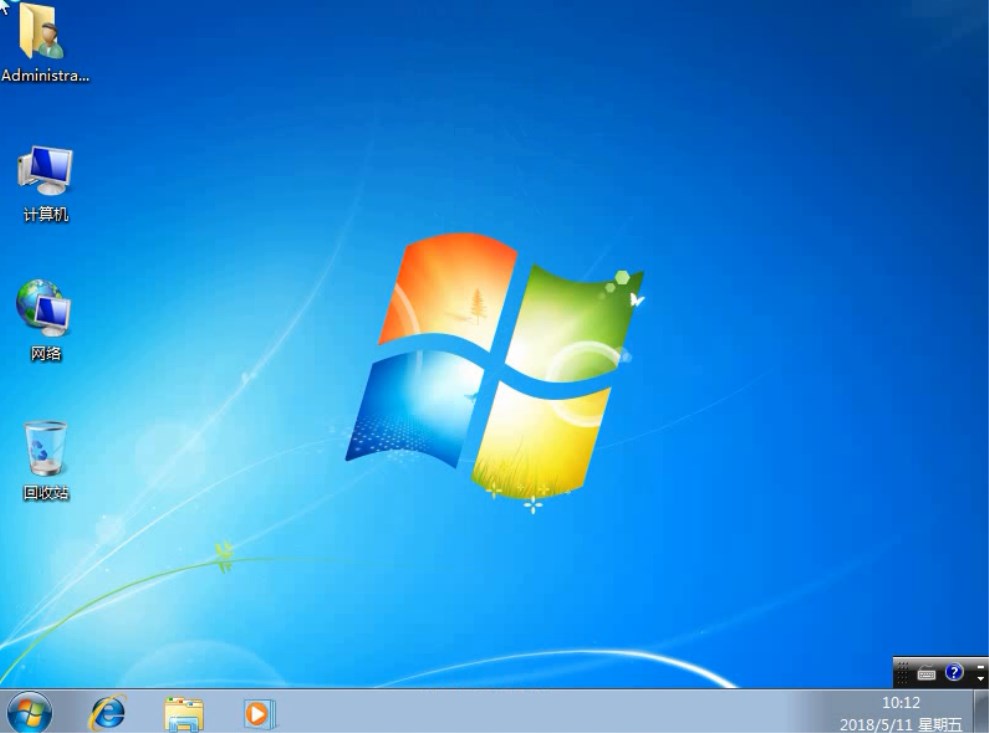
win7旗舰版重装系统连不上网怎么解决
windows系列的系统都各有优点。其中windows7的优点更是不少。比如windows7的稳定性非常强。对于软件程序也有很大的兼容性。而且不同于windows 10。windows 7不会强制让你更新系统。所以很多小伙伴依然选择使用windows 7系统。但在安装完windows 7系统之后会遇到一些问题。比如重装完后电脑上不了网了。下面就教大家win7旗舰版重装系统连不上网怎么解决。
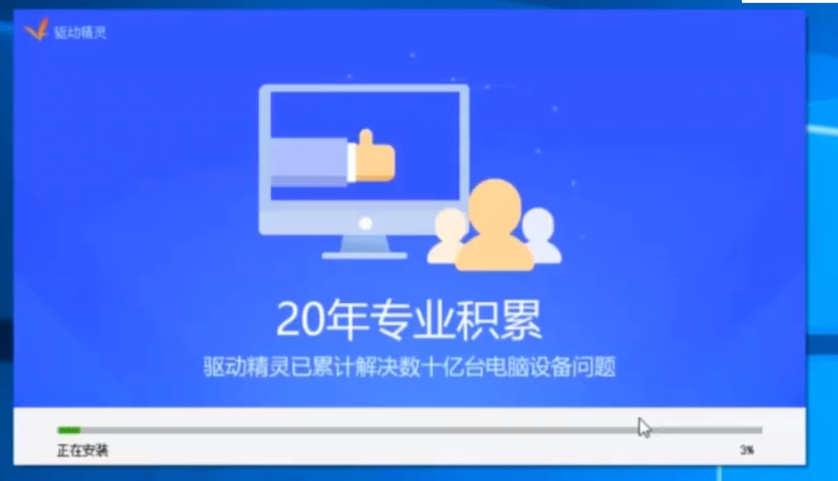
一键重装系统怎么安装系统
一键重装系统怎么安装系统?作为电脑小白如何自己u盘重装系统呢?其实方法也不难。下面就教大家如何操作。全程不需要任何费用。仅需一个能正常使用的u盘和愿意学习的心态即可。一起来看看吧。
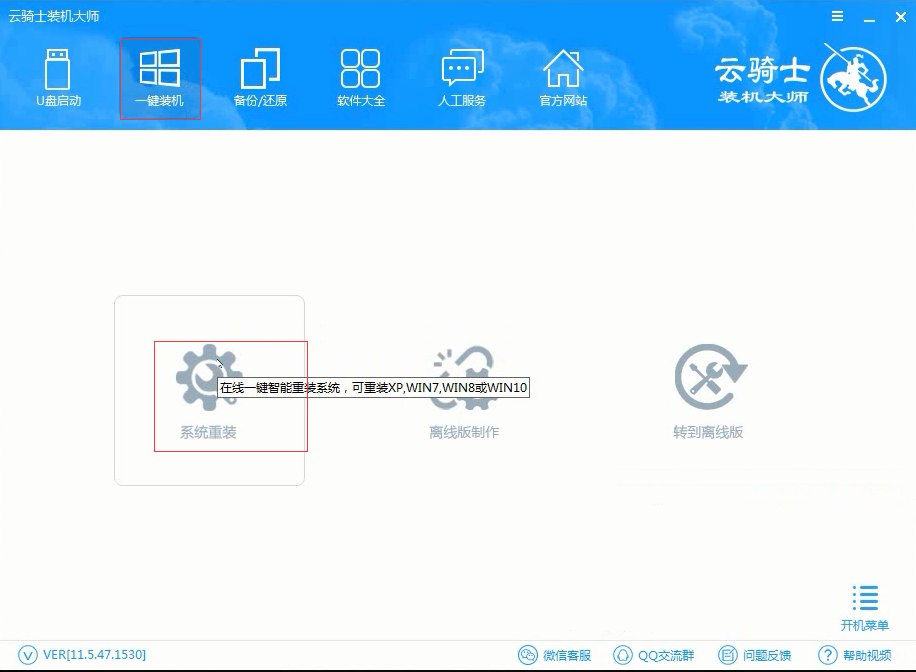
如何用U盘重装win7系统
重装前所需要的准备:一个空白的最低4G空间的U盘。最好选择8G以上的。一部能正常使用的windows电脑。